Веб-браузер, Режим просмотра в реальном времени – Interlogix NVR 50 Quick Start User Manual
Page 55
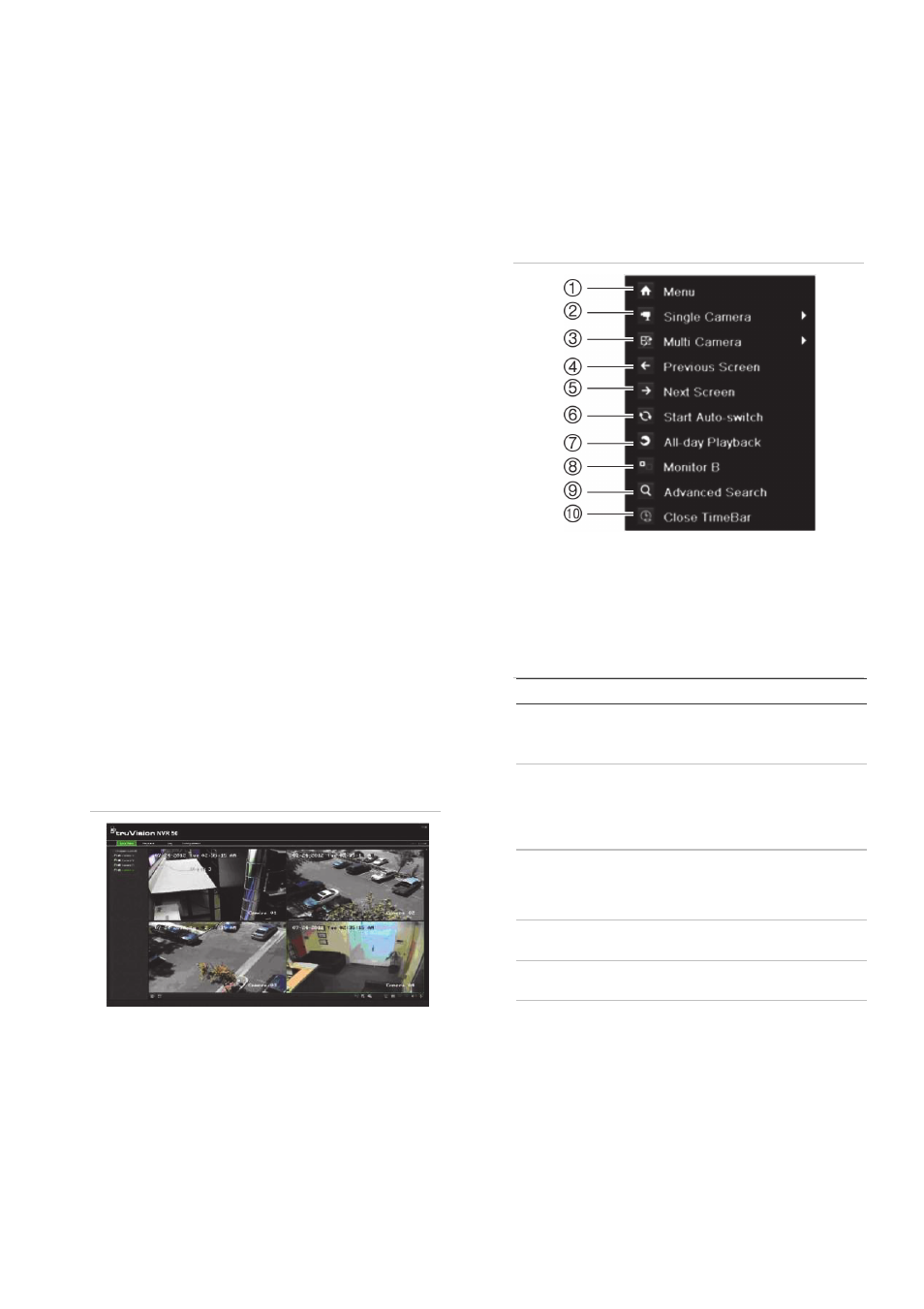
Краткое руководство по началу работы с TVN 50
53 : RU
Веб-браузер
Веб-браузер TVN 50 позволяет просматривать,
записывать и воспроизводить видео, а также
управлять всеми аспектами сетевого
видеорегистратора NVR с помощью любого
ПК, имеющего доступ к Интернету. Удобные
элементы управления браузера позволяют
быстро обращаться ко всем функциям
устройства. См. Рис. 3 ниже.
Чтобы получить доступ к устройству, откройте
веб-браузер и введите IP-адрес, присвоенный
видеорегистратору в качестве веб-адреса. На
экране входа в систему введите
идентификатор пользователя и пароль по
умолчанию.
•
Имя пользователя: admin
•
Пароль: 1234
Значения параметров сети для TVN 50 по
умолчанию.
•
DHCP: по умолчанию включено.
• IP-адрес: 192.168.1.82
• Маска подсети: 255.255.255.0
• Адрес шлюза: 192.168.1.1
• Порты
При использовании браузера
Порт RTSP: 554
Порт HTTP: 80
При использовании TruNav
Порт RTSP: 554
Порт серверного/клиентского ПО: 8000
Рис. 3. Интерфейс веб-браузера
Режим просмотра в реальном
времени
Режим просмотра в реальном времени
является обычным рабочим режимом
устройства, в котором пользователь может
просматривать изображения, регистрируемые
камерами.
При выборе этого режима просмотра можно
легко получить доступ к регулярно
используемым функциям, нажав правую кнопку
мыши, когда курсор наведен на изображение
камеры. Откроется всплывающая панель
инструментов. Описание доступных функций
см. на Рис. 4 ниже.
Рис. 4. Меню мыши для основного
монитора
Список доступных команд зависит от того,
какой именно монитор активен — основной или
вспомогательный (монитор B). См. Табл. 1
ниже.
Табл. 1. Меню мыши для монитора А
(основной монитор)
Номер
Название
Описание
1.
Меню
Переход к главному меню.
Эта функция недоступна на
мониторе В.
2.
Одна камера
Переход в режим
полноэкранного просмотра
для выбранной из
раскрывающегося списка
камеры.
3.
Несколько
камер
Переключение между
различными вариантами
мультипросмотра из
раскрывающегося списка.
4.
Предыду-щий
экран
Отображает предыдущую
камеру.
5.
Следую-щий
экран
Отображает следующую
камеру.
6.
Автома-
тическое
переклю-
чение
Включение режима
последовательного
перехода. На экране
автоматически
последовательно
отображаются видеозаписи с
камер.
Для настройки откройте
Меню >Настройки режима
отображения > Формат >
Время задержки.
